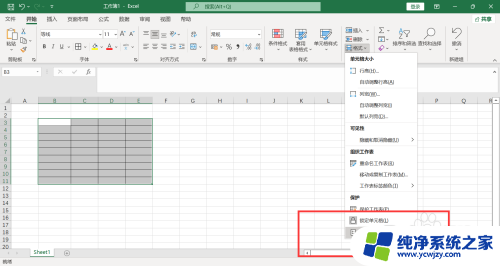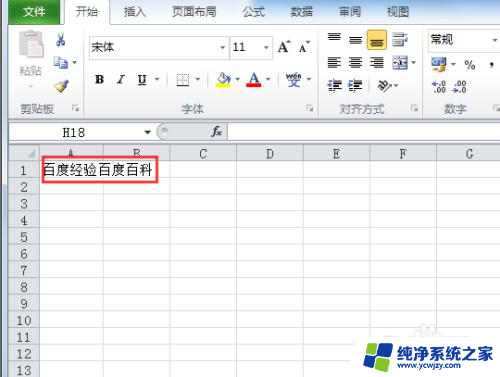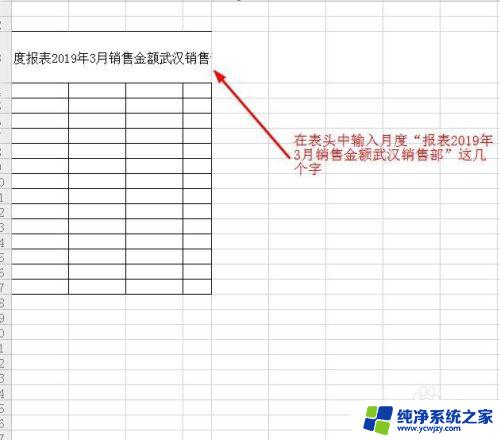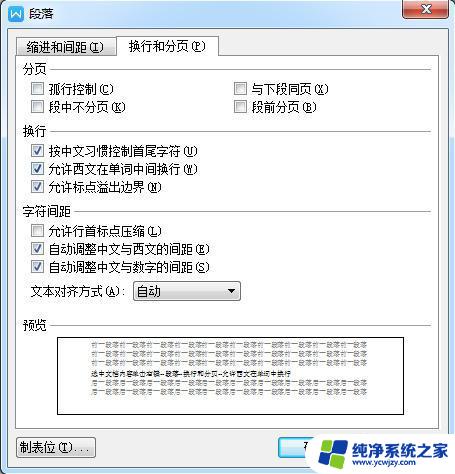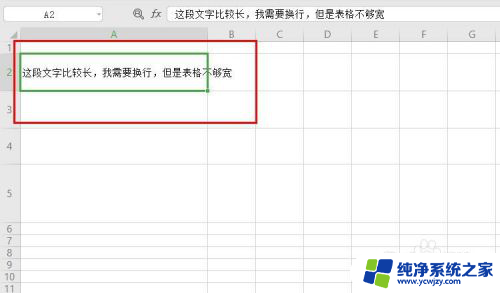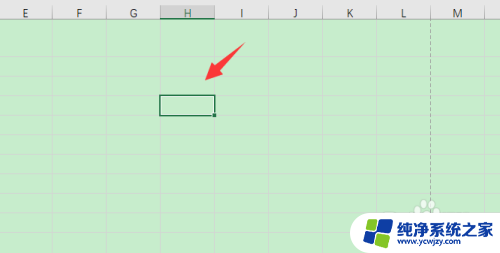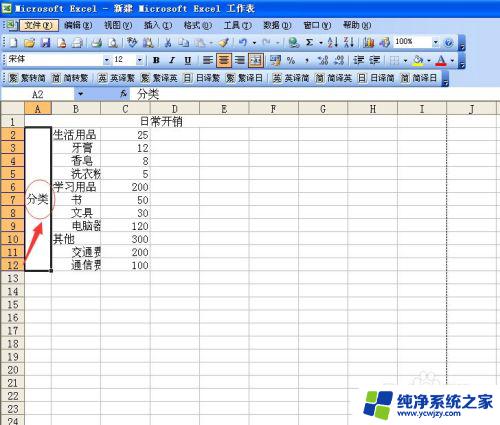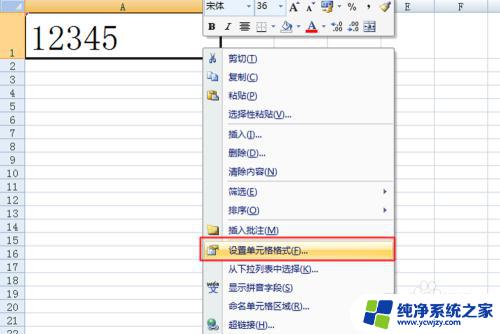excel表格中文字如何换行
更新时间:2024-04-05 09:46:19作者:jiang
在Excel表格中,文字如何换行一直是一个常见问题,有时候我们输入的文字太长,超出了单元格的宽度,就需要手动进行换行。在Excel中,我们可以通过在需要换行的地方按下Alt+Enter快捷键来实现手动换行。这样可以让文字在同一单元格内换行显示,使内容更加清晰易读。同时我们也可以通过调整单元格的行高来适应换行后的文字内容,确保表格的整体美观和易于阅读。通过掌握这些技巧,我们可以更好地利用Excel表格进行数据处理和展示。
方法如下:
1.进入excel表格的界面,在一个表格中输入比表格宽度长的文字。可以看到文字已经出了表格的边线,这个时候需要将其换行,处于表格中。
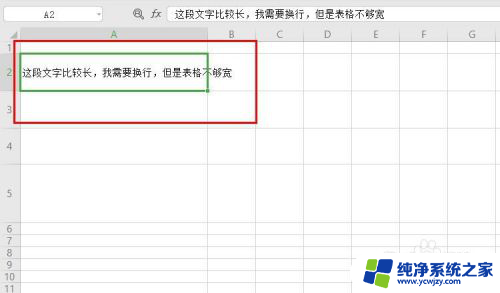
2.接下来点击菜单栏的开始选项。(一般默认是开始,不是的点击开始选项即可)
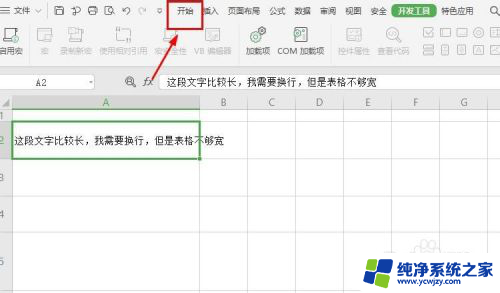
3.在开始选项下方的工具栏中,选择自动换行选项。
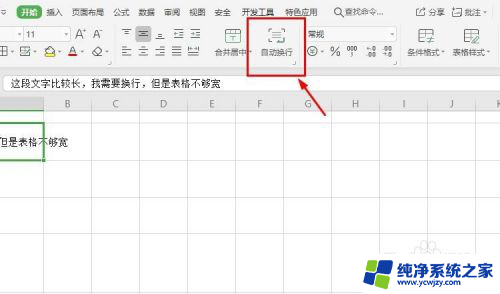
4.接着就可以看到表格中的文字以边线为准,自动换行到下一行。
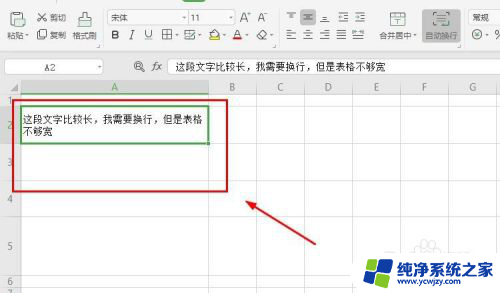
以上就是Excel表格中文字如何换行的全部内容,如果您还有不懂的地方,可以根据小编的方法来操作,希望能够帮助到大家。